Urządzenia dźwiękowe podłączone do komputera często mają ogólne nazwy, które mogą być mylące. Zazwyczaj nazwa urządzenia informuje o sterowniku używanym przez kartę dźwiękową. Gdy korzystasz z więcej niż jednego urządzenia dźwiękowego w systemie Windows 10, zmiana nazwy na bardziej przyjazną może ułatwić identyfikację. Na szczęście, w systemie Windows 10 można łatwo zmienić nazwę urządzenia audio. Zmiana ta zostanie odzwierciedlona zarówno w Panelu sterowania, jak i w aplikacji Ustawienia.
Jak zmienić nazwę urządzenia dźwiękowego
Istnieją dwa sposoby, aby to zrobić. Możesz kliknąć prawym przyciskiem myszy ikonę dźwięku na pasku zadań i wybrać opcję „Otwórz ustawienia dźwięku” z menu kontekstowego. Alternatywnie, możesz otworzyć aplikację Ustawienia i przejść do sekcji System, a następnie wybrać „Dźwięk”.
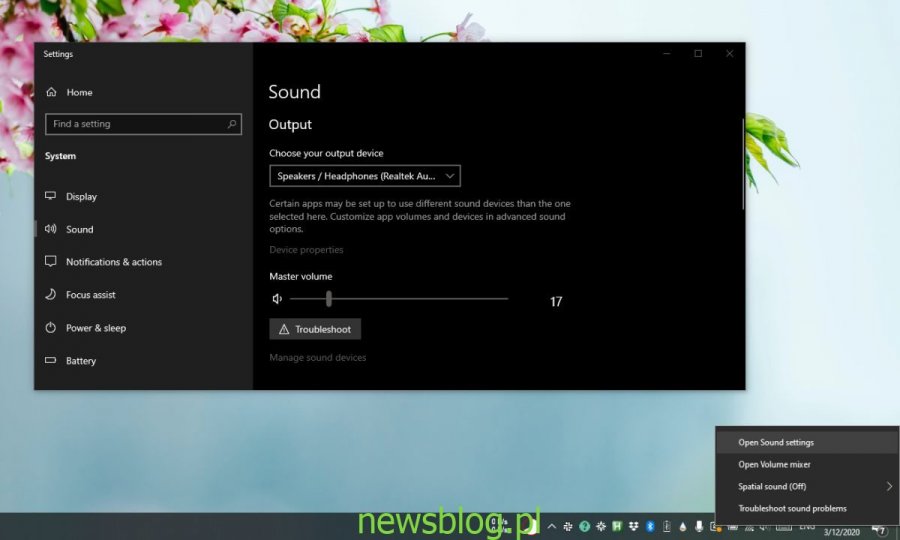
W sekcji dźwięku zobaczysz urządzenia wejściowe i wyjściowe wymienione osobno. Pod każdym z nich znajduje się opcja „Właściwości urządzenia”. Kliknij ją pod urządzeniem, którego nazwę chcesz zmienić. W oknie Właściwości urządzenia pojawi się pole nazwy. Kliknij w nim i wprowadź nową nazwę. Następnie kliknij przycisk „Zmień nazwę”.
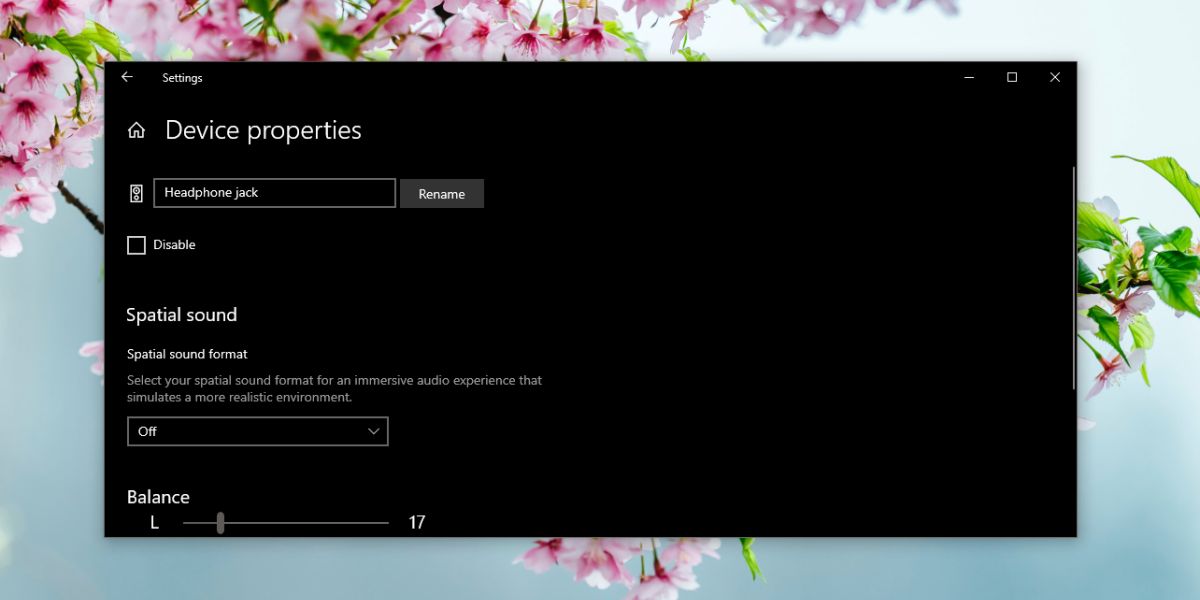
Nowa nazwa urządzenia pojawi się po kliknięciu ikony głośnika na pasku zadań.
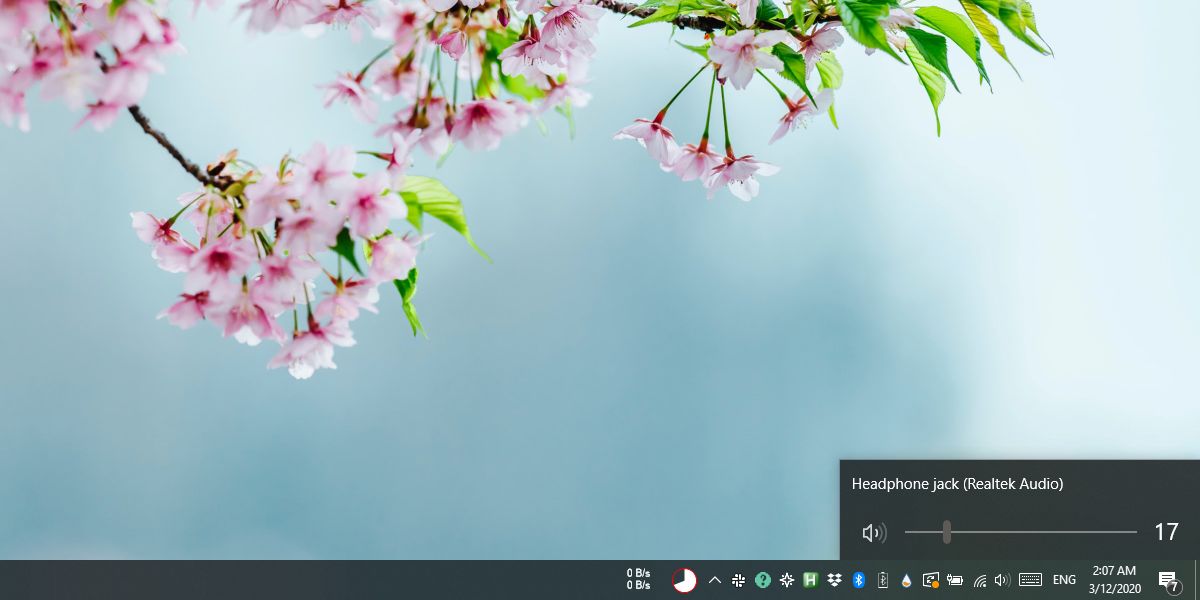
Aby zmienić nazwę urządzenia z Panelu sterowania, otwórz go, wybierz „Sprzęt i dźwięk”, a następnie kliknij „Dźwięk”. Wybierz urządzenie, którego nazwę chcesz zmienić, na karcie Nagrywanie lub Odtwarzanie, a następnie kliknij przycisk „Właściwości” u dołu. Możesz również kliknąć urządzenie prawym przyciskiem myszy i wybrać „Właściwości” z menu kontekstowego. W nowym oknie przejdź do zakładki „Ogólne”, gdzie znajdziesz pole tekstowe. Wprowadź nową nazwę urządzenia i kliknij „Zastosuj”. Zmiana ta zostanie odzwierciedlona zarówno w Panelu sterowania, jak i w aplikacji Ustawienia.
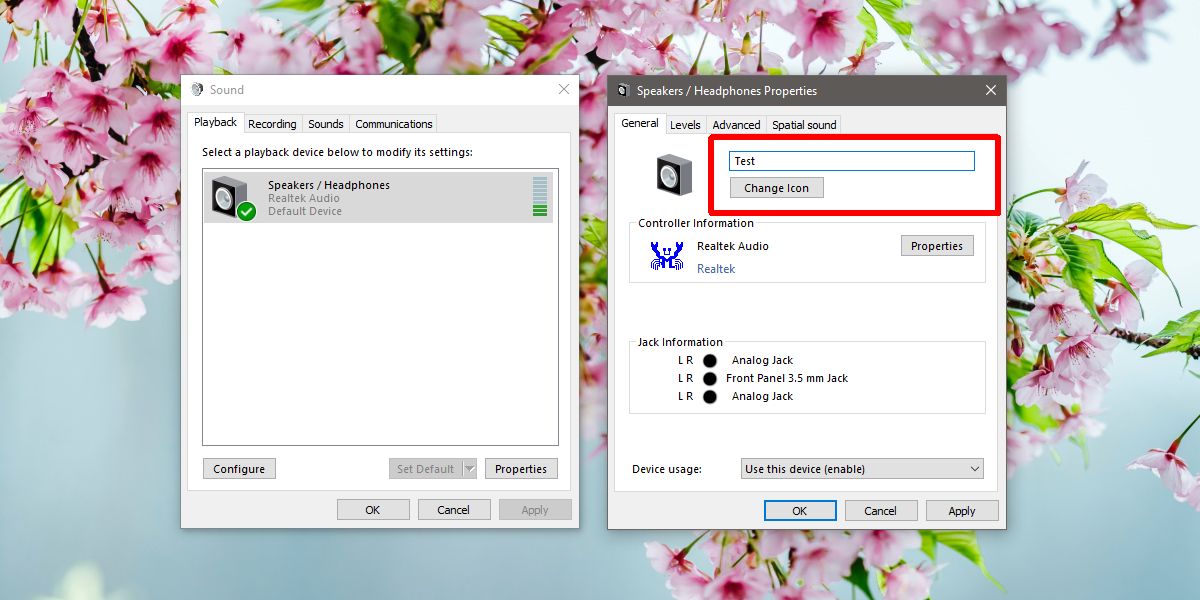
Warto pamiętać, że nazwa urządzenia może ulec zmianie w przypadku aktualizacji sterownika karty dźwiękowej. Jeśli zaktualizujesz obecny sterownik, nazwa urządzenia powinna pozostać bez zmian. Nie ma opcji przywrócenia domyślnej nazwy urządzenia, jednak zmiana nazwy nie wpływa na funkcjonalność kontroli dźwięku. Umożliwia jedynie lepszą identyfikację i przełączanie się między urządzeniami.
W przypadku urządzeń audio Bluetooth, zmiana nazwy może być ograniczona przez samo urządzenie. Jeśli nie możesz zmienić nazwy w ustawieniach dźwięku, spróbuj zmienić ją w ustawieniach Bluetooth w systemie Windows.
newsblog.pl
newsblog.pl
newsblog.pl
Maciej – redaktor, pasjonat technologii i samozwańczy pogromca błędów w systemie Windows. Zna Linuxa lepiej niż własną lodówkę, a kawa to jego główne źródło zasilania. Pisze, testuje, naprawia – i czasem nawet wyłącza i włącza ponownie. W wolnych chwilach udaje, że odpoczywa, ale i tak kończy z laptopem na kolanach.